การใช้งานสมาร์ทโฟนและแท็บเล็ตกำลังเติบโตในหมู่เด็กและเด็ก ๆ โดยเฉพาะอย่างยิ่งรัก iPad อย่างไรก็ตามในฐานะผู้ปกครองคุณจะต้องใช้การควบคุมโดยผู้ปกครองเพื่อให้ลูกของคุณปลอดภัยเมื่อพวกเขาอยู่บนอินเทอร์เน็ตและป้องกันไม่ให้พวกเขาเข้าถึงเนื้อหาที่พวกเขาไม่ควรเข้าถึงบน iPad คุณอาจต้องการ จำกัด กิจกรรมการท่องเว็บของเด็ก ๆ หรือบล็อกการติดตั้งแอพ โชคดีที่ iOS มาพร้อมกับการควบคุมโดยผู้ปกครองที่ยอดเยี่ยมดังนั้นหากคุณมี iPad เราบอกคุณได้ว่าการควบคุมโดยผู้ปกครองใน iOS สำหรับ iPad มาในรูปแบบของ "ข้อ จำกัด " ในบทความนี้เราจะแสดงให้คุณเห็น วิธีตั้งค่าการควบคุมโดยผู้ปกครองบน iPad:
คุณควรซื้อ iPad สำหรับเด็ก ๆ หรือไม่?
ในฐานะผู้ปกครองการได้รับ iPad เป็นเรื่องของการเลือกและงบประมาณ หากคุณเป็นเจ้าของ iPad เครื่องเดียวอาจเป็นไปได้ว่าลูกของคุณอาจใช้ iPad เดียวกันสำหรับการอ่านหนังสือเล่นเกมทำการบ้านในโรงเรียนท่องอินเทอร์เน็ตและมีส่วนร่วมกับเพื่อน ๆ ในโซเชียลมีเดีย ในกรณีเช่นนี้คุณต้องเปิดและปิดข้อ จำกัด ใน iPad ทุกครั้งที่คุณให้ iPad
นี่เป็นเรื่องน่าเบื่อ แต่ถ้าคุณได้รุ่นที่เก่ากว่าและได้รับการตกแต่งใหม่คุณสามารถตั้งค่าการ จำกัด ได้เพียงครั้งเดียวและทำได้ อาจมีแท็บเล็ต Android ราคาถูกจำนวนมากที่มีอยู่ในตลาด แต่เมื่อเทียบกับ iOS ไม่มีแท็บเล็ตเหล่านี้ให้ประสบการณ์ที่ดีกว่าโดยค่าเริ่มต้นเว้นแต่คุณจะใช้แอพของบุคคลที่สาม
การตั้งค่าการควบคุมโดยผู้ปกครองบน iPad
การตั้งค่าการควบคุมโดยผู้ปกครองใช้เวลาเพียงไม่กี่นาทีและสนับสนุนคุณในความพยายามของคุณที่จะทำให้ประสบการณ์การใช้งานอินเทอร์เน็ตของเด็กปลอดภัยและมีประสิทธิภาพ คุณสามารถล็อค iPad ของคุณไปยังแอพพลิเคชั่นบางอย่างก่อนที่จะมอบให้กับลูกของคุณหรือล็อคอุปกรณ์ทั้งหมดด้วยการควบคุมโดยผู้ปกครองที่ครอบคลุม
การตั้งค่าโหมดการเข้าถึงที่แนะนำ
Guided Access ช่วยให้คุณล็อคอุปกรณ์ของคุณเป็นแอพเดียว เมื่อคุณเปิดใช้งาน Guided Access จะเป็นการ จำกัด ให้ลูกของคุณใช้แอพที่เฉพาะเจาะจงเพียงแอปเดียวเท่านั้นป้องกันไม่ให้แอปเหล่านั้นเปลี่ยนไปใช้แอพอื่นหรือหน้าจอหลัก มันช่วยให้คุณปิดการใช้งานบางพื้นที่ของหน้าจอ ตัวอย่างเช่นคุณสามารถตรึงรายการเมนูเพื่อป้องกันท่าทางท่าทางโดยไม่ตั้งใจหรือการซื้อในแอป นอกจากนี้ยังช่วยให้คุณปิดการใช้งานปุ่มฮาร์ดแวร์ ตัวอย่างเช่นคุณสามารถปิดใช้งานปุ่มระดับเสียงเพื่อป้องกันไม่ให้ลูกของคุณเปลี่ยนระดับเสียง
ในการตั้งค่าการเข้าถึงที่แนะนำให้เปิดแอป “ การตั้งค่า” และไปที่ “ ทั่วไป> ผู้พิการ> Guided Access” สลับสวิตช์ Guided Access แล้วแตะ “ การตั้งค่ารหัสผ่าน” เพื่อตั้งค่ารหัสผ่านสี่หลัก
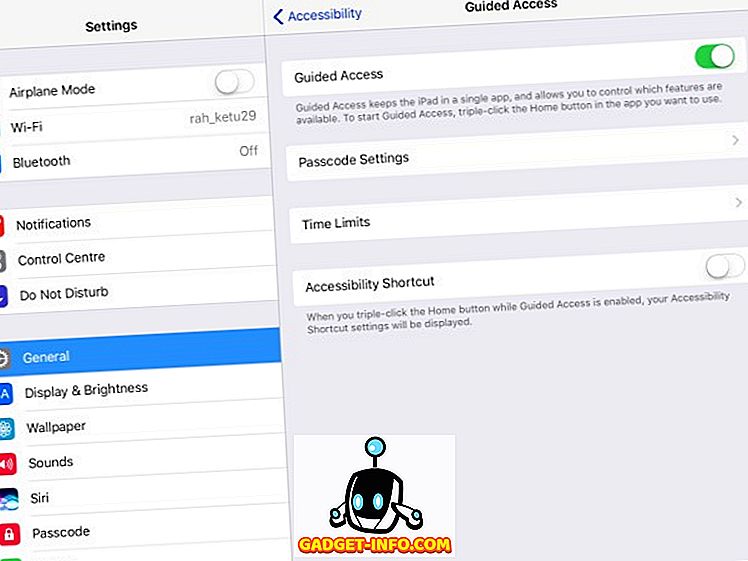
หากต้องการเปิดใช้งาน Guided Access ให้ เปิดแอปที่คุณต้องการล็อคอุปกรณ์ จากนั้น คลิกสามครั้งที่ปุ่มหน้าแรก และเลือก "Guided Access" จากป๊อปอัพการเข้าถึงทางลัด
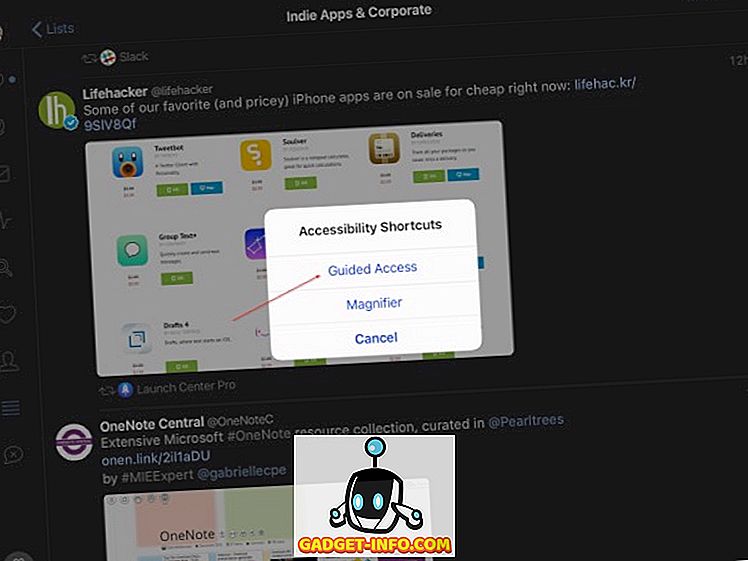
ในขั้นตอนถัดไปปรับการตั้งค่าสำหรับเซสชัน Guided Access สลับสวิตช์เป็น “ Touch” เพื่อให้พวกเขาดูรายการโปรดได้ แตะ “ ตัวเลือก” ภายใต้การ จำกัด เวลาเพื่อกำหนดระยะเวลาของเซสชัน แตะ“ ตัวเลือก” ใต้ปุ่มฮาร์ดแวร์เพื่อปิดใช้งานแป้นพิมพ์ปุ่มปรับระดับเสียงปุ่มสลีป / ปลุกและการเคลื่อนไหว กด “ เริ่ม” เพื่อเริ่มเซสชันการเข้าถึงที่แนะนำ
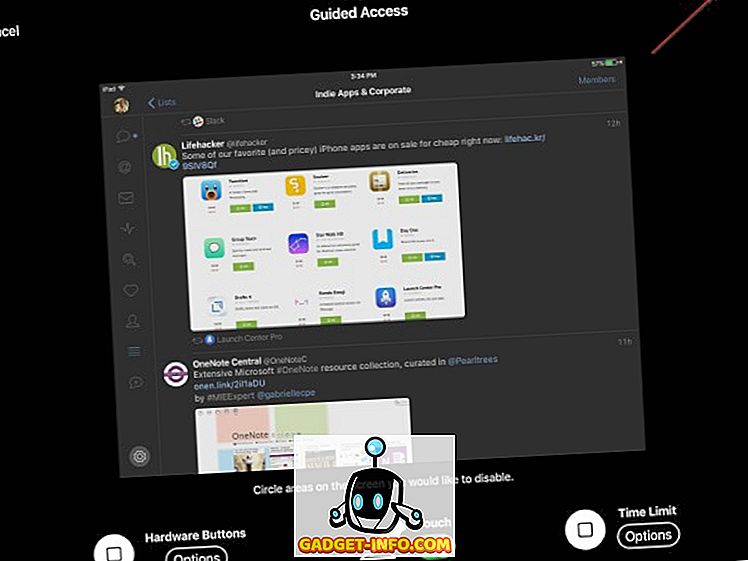
ขณะที่คุณอยู่ในเซสชัน Guided Access คุณยังสามารถ แตะพื้นที่บนหน้าจอที่คุณต้องการปิดการใช้งาน เกมหลายเกมมีรายการเมนูเพื่อซื้อการซื้อในแอพที่เกี่ยวข้องกับรายการเช่นเหรียญหรือการเพิ่มพลัง คุณสามารถตรึงเมนูเหล่านั้นเพื่อปิดการใช้งานการสัมผัส
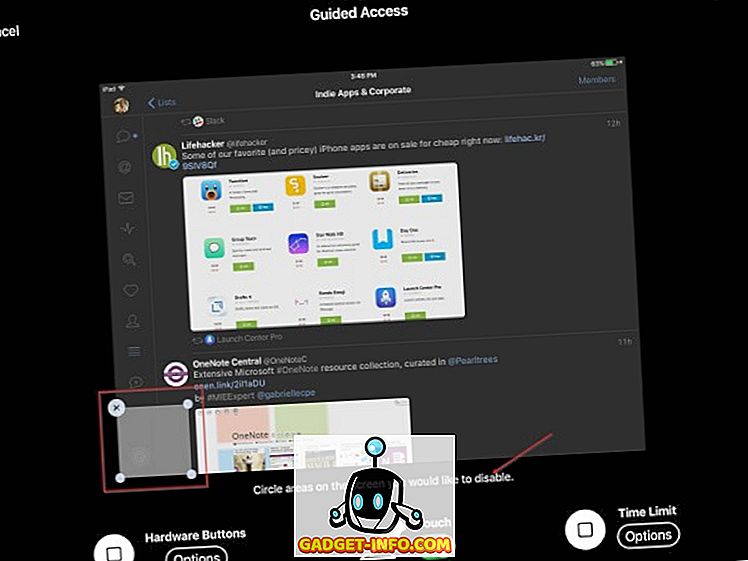
ในการสิ้นสุดเซสชันให้คลิกปุ่มโฮมสามครั้งแล้วป้อนรหัสผ่านที่คุณตั้งไว้ก่อนหน้า หรือคุณสามารถใช้ TouchID เพื่อสิ้นสุดเซสชัน เปิดแอป“ การตั้งค่า” ไปที่“ ทั่วไป> ผู้พิการ> การเข้าถึงที่แนะนำ> การตั้งค่ารหัสผ่าน” และเปิดใช้ ID แบบสัมผัส หากลูกของคุณพยายามออกจากแอปพวกเขาจะเห็นข้อความ“ เปิดใช้งานการเข้าถึงที่แนะนำ” ที่ด้านบนของหน้าจอ พวกเขาต้องป้อนรหัสผ่านที่คุณให้ไว้ก่อนหน้านี้เพื่อออกจากโหมด Guided Access
การตั้งค่าข้อ จำกัด
ข้อ จำกัด ใน iOS ให้คุณล็อคอุปกรณ์ทั้งหมดด้วยการควบคุมโดยผู้ปกครองที่ครอบคลุม มีช่วงของการตั้งค่าที่จะควบคุม ลูกของคุณไม่สามารถปิดการใช้งาน "ข้อ จำกัด " ยกเว้นว่าพวกเขาจะให้รหัสผ่าน หากคุณลืมการตั้งค่าที่คุณตั้งไว้สำหรับหมวดหมู่ต่างๆให้ไปที่การตั้งค่าอีกครั้งและตรวจสอบพวกเขาเป็นระยะ
ในการตั้งค่าข้อ จำกัด ให้เปิดแอป“ การตั้งค่า ” และไปที่ “ ทั่วไป> ข้อ จำกัด ” สร้างรหัสผ่านข้อ จำกัด คุณต้องใช้รหัสผ่านเพื่อเปลี่ยนการตั้งค่าหรือเพื่อปิดข้อ จำกัด เมื่อคุณเปิดใช้งานข้อ จำกัด คุณสามารถปิดกั้นข้อมูลในประเภทที่แตกต่างกันจำนวนมาก
หมายเหตุ : อย่าตั้งค่านี้เป็นรหัสผ่านเดียวกับที่คุณใช้เพื่อปลดล็อก iPad โดยการทำเช่นนั้นลูกของคุณจะสามารถเปลี่ยนแปลงข้อ จำกัด และอาจปิดใช้งานโดยที่คุณไม่รู้ตัว
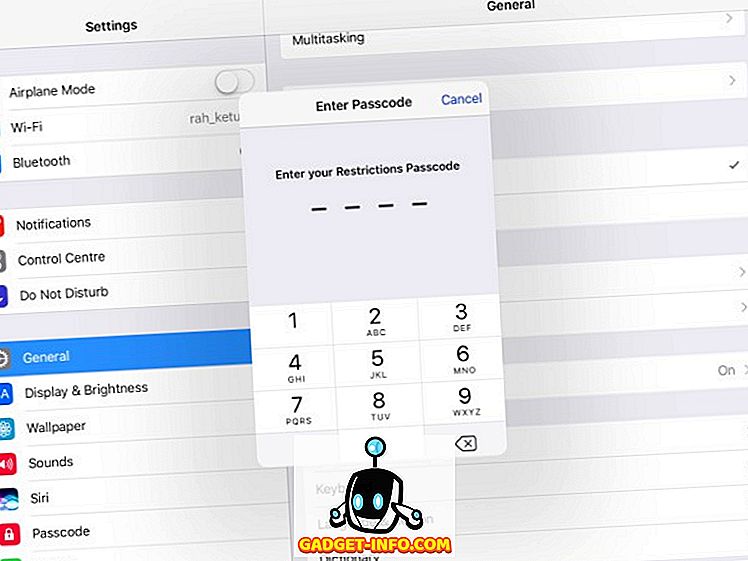
การปิดกั้นแอพคุณลักษณะและบริการ
ในส่วนนี้คุณสามารถบล็อกแอพและคุณสมบัติบางอย่าง: Safari, กล้อง, Siri & Dictation, FaceTime และ AirDrop สลับสวิตช์ของแต่ละแอปเพื่อบล็อก เมื่อคุณทำเช่นนั้นคุณจะไม่เห็นไอคอนของพวกเขาบนหน้าจอหลักและคุณจะไม่พบไอคอนเหล่านั้นในระหว่างการค้นหาด้วย Spotlight แม้ว่าแอพ Messages จะไม่ปรากฏในรายการ แต่คุณสามารถปิดกั้นได้เช่นกัน
ไปที่ " การตั้งค่า> ข้อความ " และ ปิดการใช้งาน "iMessage" ในขั้นตอนถัดไปให้แตะ “ บัญชี” ใน ส่วนอนุญาตการเปลี่ยนแปลงและแตะ “ ไม่อนุญาตการเปลี่ยนแปลง” ลูกของคุณจะไม่สามารถเปิดแอพ Messages ได้
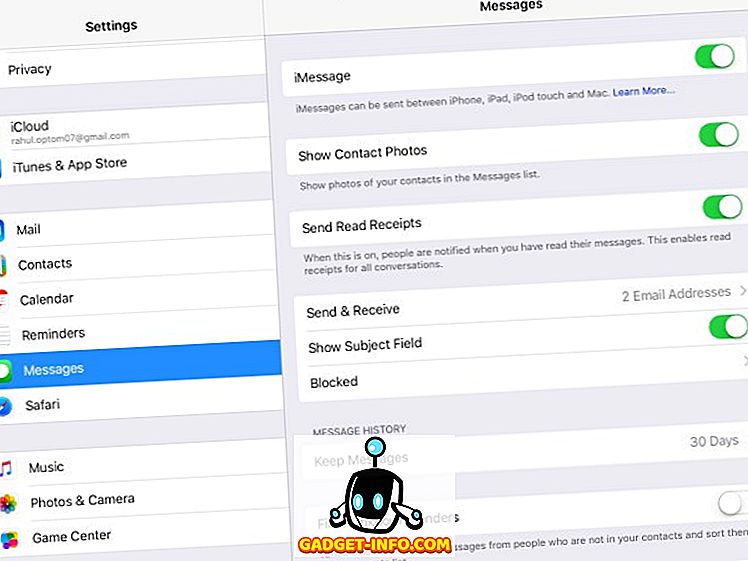
รายการตัวเลือกที่สองป้องกันไม่ให้ลูกของคุณซื้อดาวน์โหลดติดตั้งแอพและเนื้อหาอื่น ๆ เพื่อป้องกันการซื้อในแอปเท่านั้น ให้ปิด“ การซื้อในแอป” หากต้องการปิดการใช้งานการซื้ออย่างสมบูรณ์ให้ปิด“ iTunes Store”“ iBooks Store” และ“ การติดตั้งแอป” นอกจากนี้คุณยังสามารถป้องกันการซื้อโดยการลบวิธีชำระเงินออกจากบัญชี iTunes ของคุณ
หมายเหตุ : แม้ว่าคุณจะปิดกั้นความสามารถในการติดตั้งแอพใหม่ลูกของคุณยังสามารถซื้อและติดตั้งแอพและวัสดุใหม่ ๆ (ระดับเกมบทหนังสือเครดิตเสมือนจริงเช่นเหรียญและการเพิ่มพลัง) ภายในแอป ณ ตอนนี้ช่องโหว่นี้ยังคงอยู่
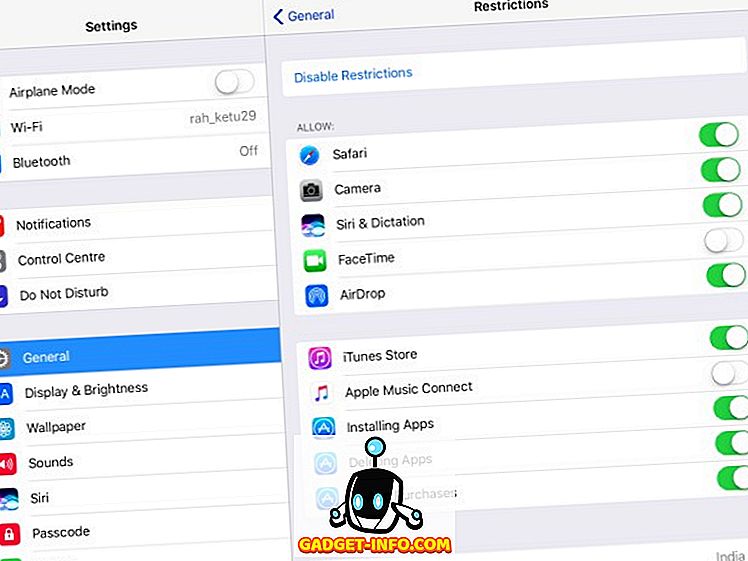
การตั้งค่าตัวกรองสำหรับการให้คะแนนเนื้อหา
ในส่วนนี้เราจะบอกคุณว่าคุณสามารถตั้งตัวกรองสำหรับเนื้อหาประเภทต่างๆตามการจัดอันดับอย่างไร ทุกประเทศมีระบบการจัดอันดับของตนเองสำหรับภาพยนตร์รายการทีวีเกมเนื้อเพลงและอื่น ๆ ใช้ตัวควบคุม “ จัดอันดับสำหรับ” เพื่อบอก iPad ว่าคุณต้องการใช้ระบบการจัดอันดับประเทศใด เมื่อเสร็จแล้วคุณสามารถควบคุมสิ่งที่ลูกของคุณสามารถอ่านดูหรือฟังได้
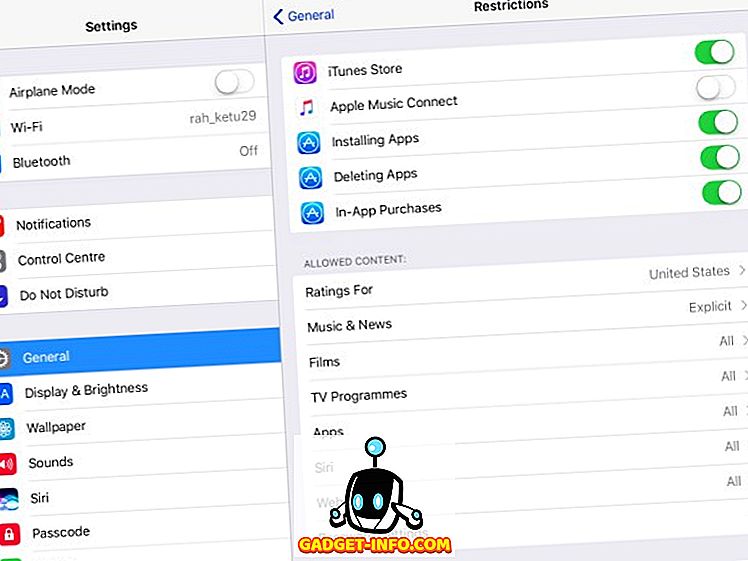
ในกรณีของข่าว, เพลง, พอดแคสต์และ iTunes U คุณสามารถ ปิด“ ชัดเจน” เพื่อป้องกันไม่ให้ iPad เล่นเพลงที่มีภาษาหยาบคาย ด้วย Films เลือกอันดับสูงสุดที่คุณต้องการอนุญาต เมื่อคุณระบุอันดับหนึ่งการจัดอันดับทั้งหมดด้านล่างจะถูกเลือกโดยอัตโนมัติ แตะ PG-13; ภาพยนตร์ที่มีคะแนนสูงกว่า PG-13 จะไม่สามารถเล่นบน iPad และจะไม่สามารถซื้อได้
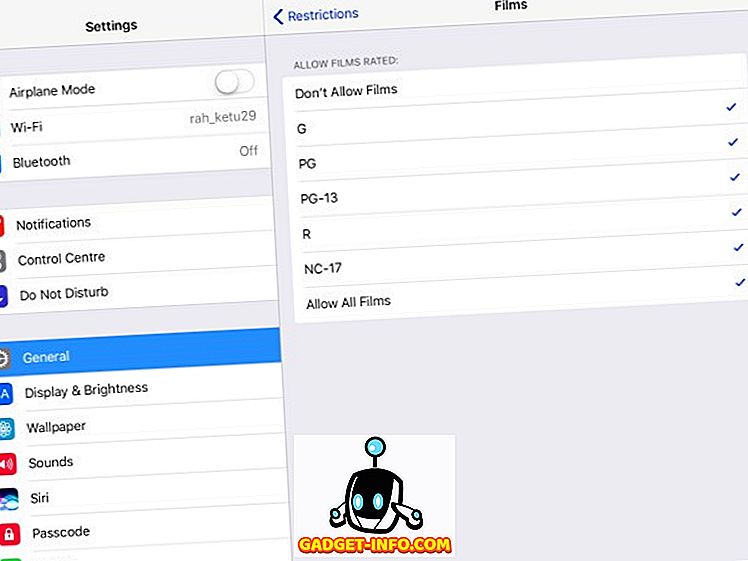
แอพใน iTunes Store มีการให้คะแนนเนื้อหาเช่นกัน พวกเขาจะขึ้นอยู่กับอายุและช่วงจาก 4+ ถึง 17+ เช่นเดียวกับภาพยนตร์เลือกอันดับสูงสุดที่คุณต้องการอนุญาต เมื่อคุณระบุอันดับหนึ่งการจัดอันดับทั้งหมดด้านล่างจะถูกเลือกโดยอัตโนมัติ แตะ 9+; แอพที่ได้รับคะแนนสูงกว่า 9+ ไม่สามารถติดตั้งหรือซื้อได้และจะไม่ปรากฏบนหน้าจอหลักและสปอตไลท์ สิ่งนี้มีประโยชน์หากคุณต้องการกำหนดข้อ จำกัด ชั่วคราวโดยไม่ต้องกังวลว่าข้อมูลจะสูญหาย

คุณจะเห็นการตั้งค่าสำหรับ“ Siri” ซึ่งช่วยให้คุณ บล็อกภาษาที่ชัดเจนและเนื้อหาการค้นหาเว็บ การตั้งค่า "เว็บไซต์" ให้คุณ จำกัด จำนวนผู้เล่นหรืออนุญาตเฉพาะบางเว็บไซต์ เท่านั้น “ การตั้งค่ารหัสผ่าน” อนุญาตให้คุณตั้งรหัสผ่านสำหรับการซื้อเนื้อหาบน iTunes และ App Store คุณมีสองตัวเลือก - เลือก“ ต้องการตลอด” เพื่อ จำกัด การซื้ออย่างสมบูรณ์ ลูกของคุณไม่สามารถซื้ออะไรโดยไม่ได้รับอนุญาต หากคุณเลือก“ ต้องการหลังจาก 15 นาที” พวกเขาจะมีเวลา 15 นาทีในการซื้อสินค้าโดยสมมติว่าคุณอนุญาต
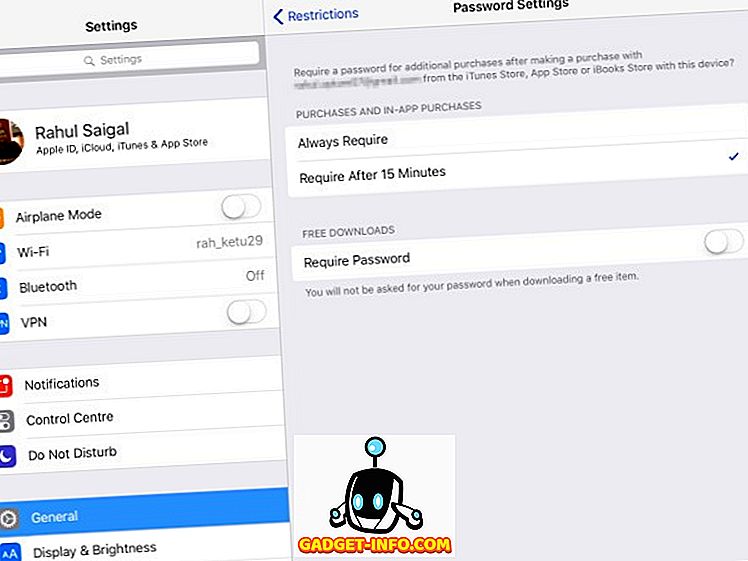
ปกป้องความเป็นส่วนตัว
ส่วน“ ความเป็นส่วนตัว” ช่วยให้คุณ อนุญาตหรือ จำกัด บริการตำแหน่งผู้ติดต่อปฏิทินเตือนความจำรูปภาพการแชร์บลูทู ธ ไมโครโฟน Twitter Twitter Facebook และอื่น ๆ ตรวจสอบการตั้งค่าแต่ละอย่างเพื่อ “ อนุญาตการเปลี่ยนแปลง” หรือ“ ไม่อนุญาตการเปลี่ยนแปลง”
คุณสามารถอนุญาตหรือปิดกั้นบริการระบุตำแหน่งสำหรับแอพเฉพาะ แต่ทิ้งไว้ว่า“ System Services” รูปภาพที่เก็บไว้ใน iPad ของเด็กอาจมีข้อมูลที่ละเอียดอ่อน คุณสามารถป้องกันแอพใหม่ ๆ โดยใช้“ รูปภาพ” ในทำนองเดียวกันคุณสามารถบล็อกแอพของบุคคลที่สามไม่ให้เข้าถึงบัญชี Twitter หรือ Facebook
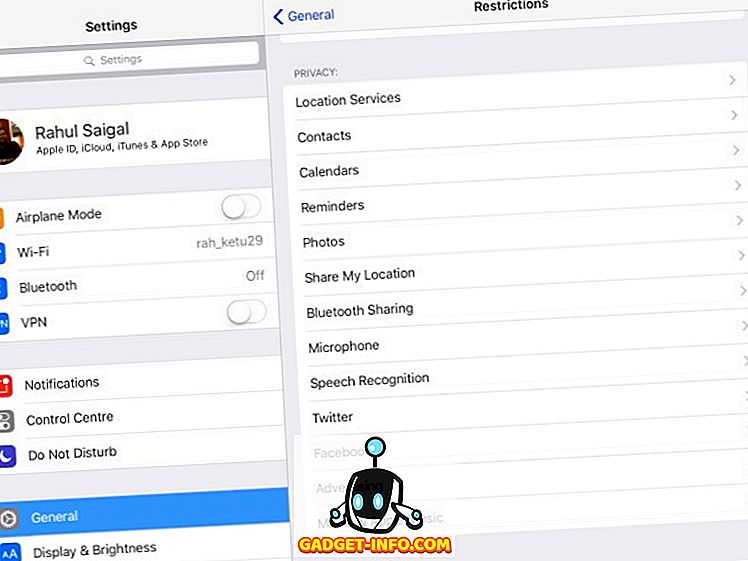
อนุญาตการเปลี่ยนแปลงและ Game Center
ส่วนนี้ช่วยให้คุณอนุญาตหรือบล็อกลูกของคุณไม่ให้เปลี่ยนแปลงบัญชีการรีเฟรชพื้นหลังขีด จำกัด ปริมาณและผู้ให้บริการทีวี การไม่อนุญาตการเปลี่ยนแปลง ทำให้คุณไม่สามารถเพิ่มลบหรือปรับเปลี่ยนบัญชี ใน Mail ผู้ติดต่อและปฏิทินได้ นอกจากนี้คุณยังสามารถบล็อกการเปลี่ยนแปลงระดับเสียงเพื่อป้องกันไม่ให้ปรับได้
สุดท้ายคุณสามารถเลือกได้ว่าลูกของคุณสามารถลงทะเบียนในเกมที่มีผู้เล่นหลายคนหรือไม่และพวกเขาสามารถเพิ่มเพื่อนใน Game Center ได้หรือไม่
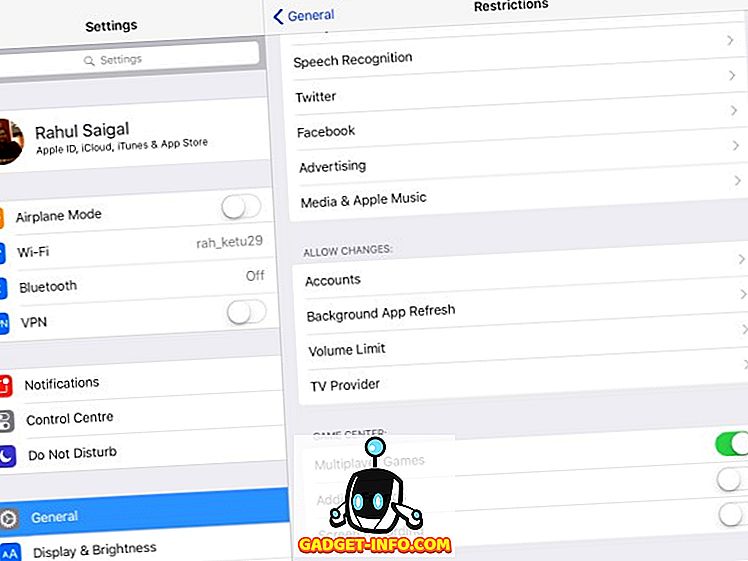
เกณฑ์สำหรับการเลือกแอปควบคุมโดยผู้ปกครอง
เมื่อเลือกแอปควบคุมโดยผู้ปกครองคุณต้องพิจารณาสิ่งต่าง ๆ ต่อไปนี้:
- ควรให้คุณตรวจสอบแอพทั้งหมดบนอุปกรณ์และบล็อกหรือ จำกัด การใช้แอพ
- เครื่องมือการกรองที่เสนอและวิธีการ จำกัด เนื้อหาที่ไม่เหมาะสมออนไลน์
- ควรให้คุณบล็อกแอพส่งข้อความเตือนคุณเมื่อลูกของคุณเพิ่มผู้ติดต่อใหม่หรือตรวจสอบเนื้อหาของข้อความของเด็ก
- ควรเก็บบันทึกประวัติสถานที่เพื่อให้ทราบว่าลูกของคุณอยู่ที่ไหนและที่สำคัญกว่านั้นให้ค้นหาลูกของคุณในกรณีฉุกเฉิน
- แผงควบคุมบนเว็บสำหรับจัดการอุปกรณ์ทั้งหมดและรายงานรายสัปดาห์ของกิจกรรมสำคัญทั้งหมด
- ค่าใช้จ่ายและข้อ จำกัด ในการสมัครสมาชิกรายปีตามจำนวนอุปกรณ์ที่คุณสามารถตรวจสอบได้
- ความสามารถในการตรวจสอบอุปกรณ์ PC หรือ Mac และ Android จะพิจารณาเป็นพิเศษ
- หลีกเลี่ยงแอพที่มีคุณสมบัติการควบคุมโดยผู้ปกครอง แต่ทำงานในโหมดซ่อนตัว ตัวอย่างเช่น - WebWatcher และ mSpy มันอาจผิดกฎหมายในประเทศของคุณ
แอพควบคุมโดยบุคคลที่สามสำหรับ iPad
มีข้อดีและข้อเสียทั้ง Android และ iOS ควบคุมโดยผู้ปกครอง ตามค่าเริ่มต้นข้อ จำกัด ของ iOS มีตัวเลือกที่ละเอียดยิ่งขึ้น เนื่องจากความต้องการใช้ Sandbox และการควบคุมระบบนิเวศของแอพอย่างเข้มงวดแอพของบุคคลที่สามจึงไม่มีคุณสมบัติที่ครอบคลุม ตรงข้ามเป็นจริงสำหรับ Android แต่คุณภาพของแอพไม่สามารถรับประกันได้ ต้องบอกว่านี่เป็นแอพควบคุมที่ดีที่สุดสำหรับ iPad:
1. Norton Family Premier
Norton Family Premier บรรจุ คุณลักษณะทั้งหมดที่ผู้ปกครองคาดหวัง จากแอปควบคุมโดยผู้ปกครองบน iPad ให้คุณควบคุมคุณสมบัติหลายอย่างบนอุปกรณ์หลายเครื่อง ตอนแรกคุณต้องสร้างโปรไฟล์สำหรับเด็กแต่ละคนที่คุณต้องการตรวจสอบ กฎของบ้านเริ่มต้นจะถูกนำมาใช้สำหรับเด็กแต่ละคนตามอายุของพวกเขา ติดตั้ง Norton Family บนอุปกรณ์แต่ละเครื่องที่บุตรหลานของคุณใช้เพื่อเข้าถึงอินเทอร์เน็ต เวอร์ชันสำหรับ Windows, Android และ iOS มีให้แยกต่างหาก
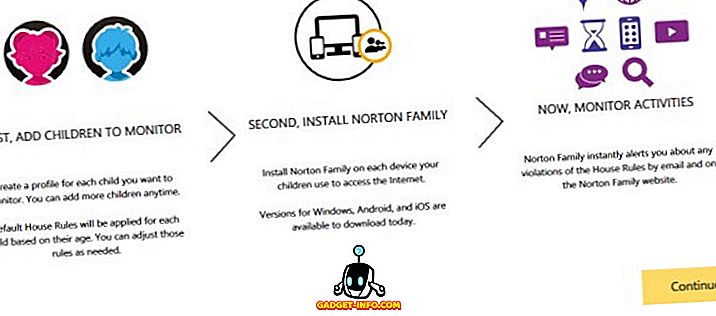
เพิ่มรายละเอียดลูกของคุณและ กรอกรายละเอียดที่คุณไม่ต้องการให้ลูกของคุณแบ่งปัน บนอินเทอร์เน็ต หมายเลขประกันสังคมหมายเลขโทรศัพท์ที่อยู่อีเมลและอื่น ๆ แตะ "บันทึก" และติดตั้งแอพในอุปกรณ์ของเด็ก คุณสามารถเพิ่มลูกได้สูงสุด 15 คนในบัญชีของคุณ เมื่อคุณเพิ่มเด็กแต่ละคนตระกูล Norton จะใช้กฎของบ้านที่กำหนดไว้ล่วงหน้าตามอายุ
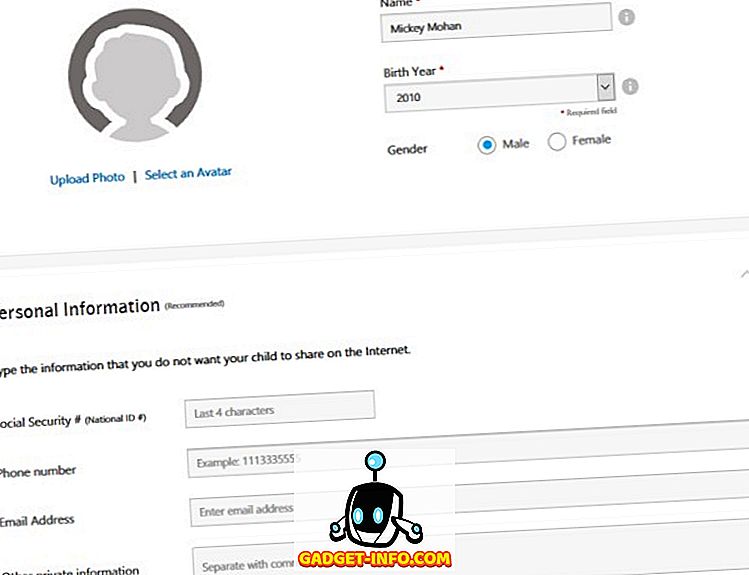
แตะที่ "กฎของบ้าน" และปรับการตั้งค่าเริ่มต้นตามความต้องการของเด็ก คุณสามารถตรวจสอบเอกสารสนับสนุน Norton นี้สำหรับข้อมูลเพิ่มเติมเกี่ยวกับกฎของบ้าน
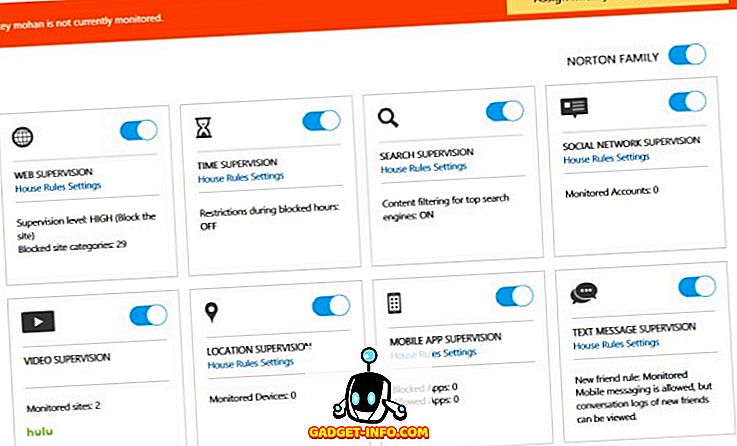
ตัวกรองเว็บ สามารถทำให้ลูกของคุณอยู่ห่างจากเว็บไซต์ที่น่าสงสัยและ คุณลักษณะการติดตามตำแหน่ง สามารถบอกตำแหน่งลูกของคุณได้ คุณสามารถ บล็อกแต่ละแอพ และกำหนดค่าข้อ จำกัด และโปรไฟล์ได้อย่างง่ายดาย
คุณสามารถสมัครสมาชิกรายงานกิจกรรมรายสัปดาห์และรายเดือนของลูกคุณได้ หากคุณมีการผสมผสานของอุปกรณ์ Android และ Windows เช่นกันแล้ว Norton Family ก็เป็นตัวเลือกที่ดี การตรวจสอบการโทรและข้อความมี จำกัด และคุณไม่สามารถตั้งเวลา จำกัด ในบางแอปได้ ค่าสมัครสมาชิกคือ 49.99 $ สำหรับปีแรกและรับส่วนลด 10 ถึง 20% หลังจากนั้น
ติดตั้ง: (ฟรีพร้อมกับการซื้อในแอป)
2. พี่เลี้ยงสุทธิ
Net Nanny Family Protection Pass มอบชุดการควบคุมผู้ปกครองที่ครอบคลุมสำหรับทุกอุปกรณ์ในบ้านของคุณในราคาประหยัด คุณสามารถเพิ่มและตรวจสอบอุปกรณ์หลายเครื่อง แอพพร้อมใช้งานสำหรับอุปกรณ์ Windows, Mac, Android และ iOS
มันมี คอนโซลผู้ดูแลระบบบนเว็บ เพื่อกำหนดการตั้งค่าและดูรายงานสำหรับอุปกรณ์ที่ได้รับการป้องกันทั้งหมดในแดชบอร์ดเดียว Net Nanny ช่วยให้คุณ ปกปิดความหยาบคายปิดกั้นเว็บไซต์ที่ไม่เหมาะสม และให้คุณเลือกเตือนลูก ๆ ของคุณเกี่ยวกับเนื้อหาของไซต์แทนที่จะบล็อกพวกเขา การตรวจสอบและ บล็อกแอพ ก็เป็นไปได้เช่นกันคุณสามารถบล็อกแอพชั่วคราวในระยะเวลาที่ จำกัด
นอกจากนี้ยังช่วยให้คุณ ทำกิจกรรมโซเชียลมีเดียของบุตรหลานของคุณในเว็บไซต์โซเชียลมีเดียต่างๆ Net Nanny ไม่ได้รายงานทางอีเมล แต่สามารถแจ้งเตือนคุณแบบเรียลไทม์เมื่อลูกของคุณเข้าถึงเว็บไซต์ที่ถูกบล็อกหรือแทนที่หน้าเว็บเฉพาะ Net Family Family Pass จะมีค่าใช้จ่าย 59.99 $ ต่อปีเพื่อปกป้องอุปกรณ์ 5 ชิ้นและ $ 89.99 ต่อปีเพื่อปกป้องอุปกรณ์ 10 ชิ้น
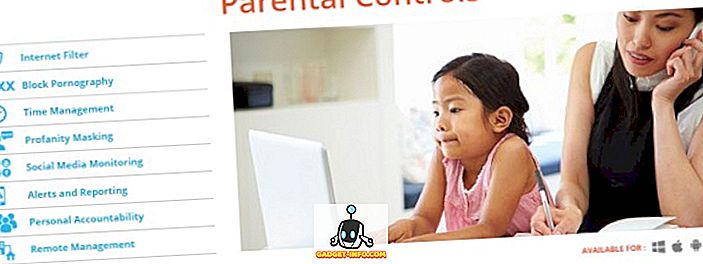
ดูเพิ่มเติม: วิธีซ่อนรูปภาพใน iPhone และ iPad ของคุณ
ตั้งค่าการควบคุมโดยผู้ปกครองบน iPad ของคุณ
การตั้งค่าการควบคุมโดยผู้ปกครองบน iPad นั้นเป็นขั้นตอนที่ใช้งานง่าย แต่ใช้เวลาน้อย เราได้แสดงวิธีการบล็อกแอพคุณลักษณะบริการและใช้ประโยชน์จากตัวกรอง นอกจากนี้เรายังกล่าวถึงเกณฑ์พื้นฐานสำหรับการเลือกแอปควบคุมโดยผู้ปกครองและเน้นสิ่งที่ดีที่สุด ดังนั้นลองใช้ตัวเลือกการควบคุมโดยผู้ปกครองบน iPad ของคุณและแจ้งให้เราทราบว่าคุณคิดอย่างไรในส่วนความคิดเห็นด้านล่าง









